چگونه حالت مرور خصوصی در آیفون یا آیپد را فعال کنیم

قطعا پیش آمده که در مرورگرتان درباره مواردی سرچ کرده باشید، یا از سایتهایی بازدید کرده باشید که میخواهید خصوصی بماند و دیگران از آن اطلاع نداشته باشند. در اینجا به اینکه چگونه به صورت خصوصی به مرور وب در آیپد و آیفونتان بپردازید پرداخته ایم، پس اگر به دنبال پاسخ میگردید تا انتها با ما همراه باشید.
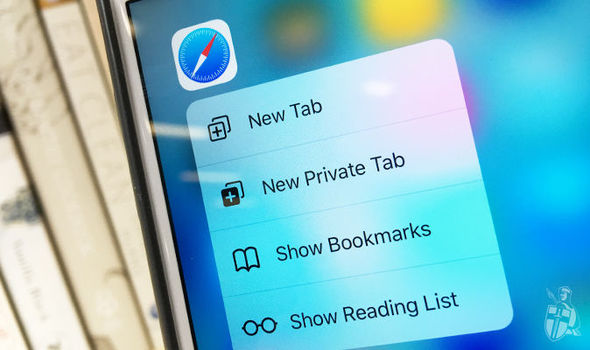
بیشتر کاربران وب ترجیح میدهند که تاریخچه مرور خود در فضای وب را مخفی کرده و خصوصی نگهدارند (حتی از نزدیکان و همکاران خود). مثلا این که شما یک هدیه آنلاین خریداری کردهاید و میخواهید نزدیکانتان را غافلگیر کنید و یا به دنبال مشاوره پزشکی، درخواست شغل یا مراجعه به وب سایتهای دیگر باشید، منطقی خواهد بود که بخواهید آن اطلاعات را برای خودتان نگه دارید. آنچه شما میتوانید انجام دهید این است که به سادگی تاریخچه خود را پس از پایان هر بار مرور در فضای وب حذف کنید. اما یک راه حل پیشرفتهتر وجود دارد، در این ویژگی ما به شما نشان میدهیم که چگونه میتوانید از مرور خصوصی در آیفون یا آیپد خود استفاده کنید و همچنین توضیح میدهیم که چرا استفاده از «حالت ناشناس» کاربرد دارد.
چه کسی میتواند تاریخچه مرور شما را ببیند؟
در شرایط عادی، مرور وب در تلفن یا آیپد شما دنبالهای از سایتهایی که بازدید کردهاید و جستجوهایی که شما انجام دادهاید میباشد. اگر شخصی تلفن شما را قرض گرفته و تاریخچه شما را چک کند (با باز کردن نشانکها و سپس ضربه زدن به نماد ساعت در بالا سمت راست)، همه مواردی را که اخیراً به آن نگاه کردهاید را میبیند.
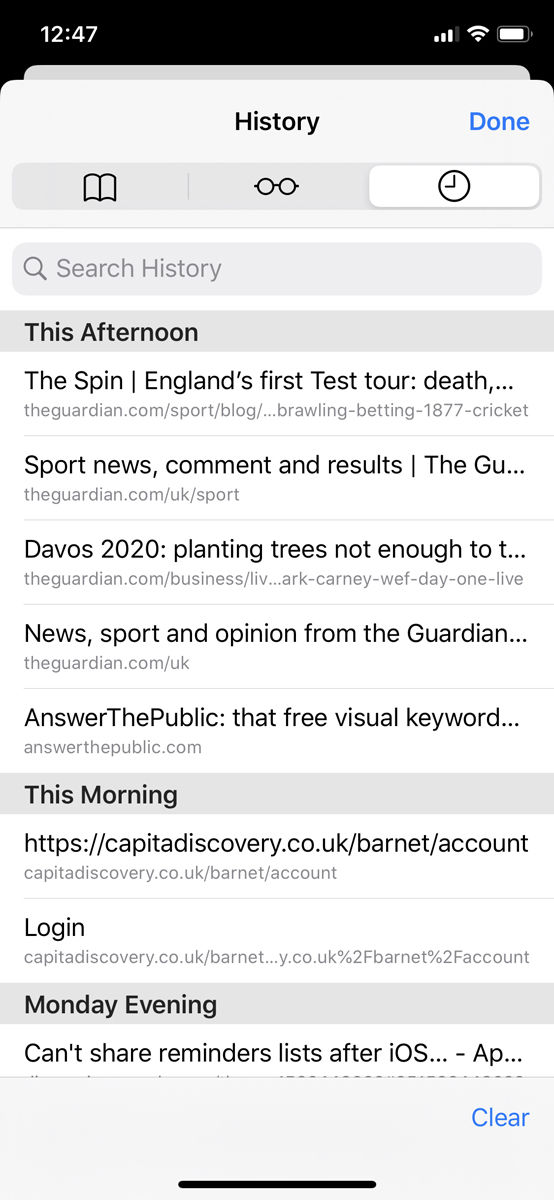
این افشاگریها حتی لازم نیست در دستگاهی که مرور را با آن انجام دادهاید اتفاق بیفتد، زیرا Safari (مرورگر پیش فرض در آیفون) بوک مارکها و دادههای مربوط به سایتهایی که اغلب بازدید شده را بین دستگاهها، از جمله مک، همگام سازی میکند. در صورتی که به همان حساب کاربری خود وارد شوید، میتوانید چیزی که در تلفن خود نگاه کرده و سرچ کرده اید، به عنوان یک پیشنهاد خودکار در iMac هم داشته باشید. حقیقت ساده این است که تاریخچه مرور شما میتواند به انواع و اقسام مواردی که ممکن است در نظر نگرفته باشید، فاش شود. نرم افزار ردیابی در سایتهای غیر قابل اطمینان وجود دارد. از نظر تئوری، این دادهها فقط برای هدفمند کردن تبلیغات موثرتر مورد استفاده قرار میگیرند، اما همیشه احتمال سرکشی به اطلاعات وجود دارد.
مرور خصوصی چیست و چه زمانی باید از آن استفاده کنم؟
اپل از زمان iOS 5، مرور خصوصی را به عنوان ویژگی در نرم افزار آیفون و آیپد خود قرار داده است. تا زمانی که مرور خصوصی فعال باشد، مرورگر سابقه سایتهایی که بازدید میکنید و جستجوهایی که انجام میدهید را حفظ خواهد کرد. پس هر زمان که میخواهید سابقه مرورتان خصوصی بماند باید ابتدا حالت مرور خصوصی را فعال کنید.
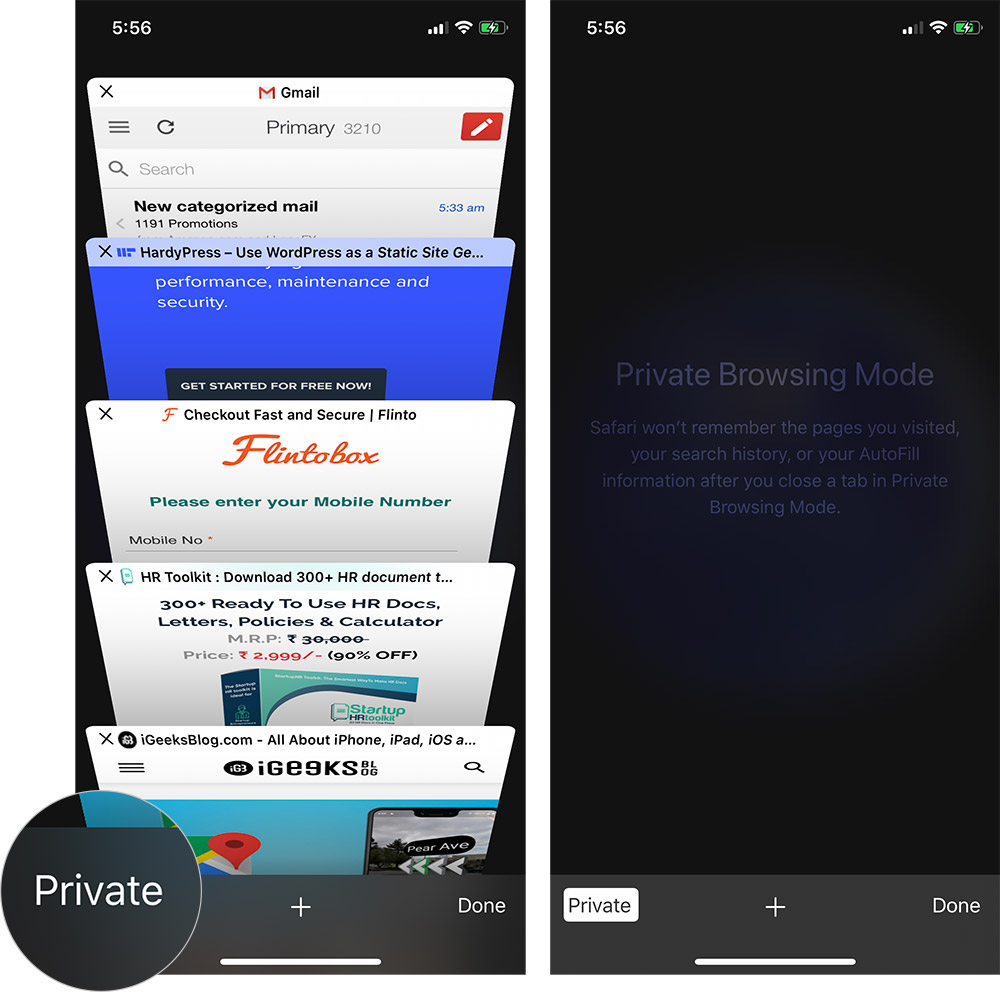
چگونه مرور خصوصی را در ایفون یا آیپد روشن کنیم
-
Safari را باز کنید.
-
روی نماد صفحات (دو مربع همپوشانی شده) در پایین سمت راست ضربه بزنید.
-
روی خصوصی (Private) ضربه بزنید.
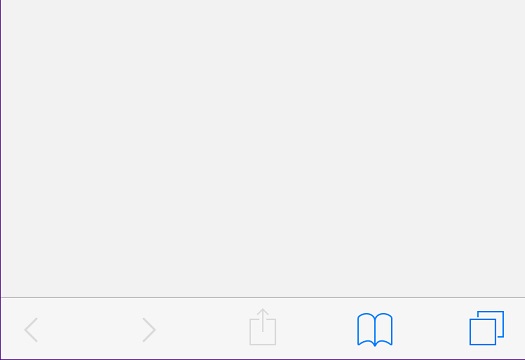
اکنون در حالت مرور خصوصی هستید (در این حالت نوار URL سیاه است). هشدار به شما میگوید که پس از بستن یک برگه در این حالت، Safari سابقه جستجوی خود یا هرگونه اطلاعات مربوط به سرچ خودکار را به یاد نمیآورد. هر زبانهای که قبلاً باز کردهاید ناپدید میشود (به طور موقت!) اما میتوانید برگههای جدید را باز کنید و به طور عادی مرور کنید.
توجه داشته باشید که برگههای غیر خصوصی شما هنوز باز است. برای دیدن آنها، دوباره روی نماد دو مربع ضربه بزنید و دوباره روی خصوصی ضربه بزنید. فقط به یاد داشته باشید که اکنون سابقه مرور شما دوباره ردیابی میشود.
دیدگاهها
برای ارسال دیدگاه لطفا وارد شوید
تاریخ انتشار
3 بهمن 1398
زمان مطالعه
4 دقیقه
بازدید
3169
تعداد دیدگاه
0
پیشنهاد هوش مصنوعی

"بگذارید شادی شما در سفرتان باشد - نه در یک هدف دوردست."
تیم کوک




